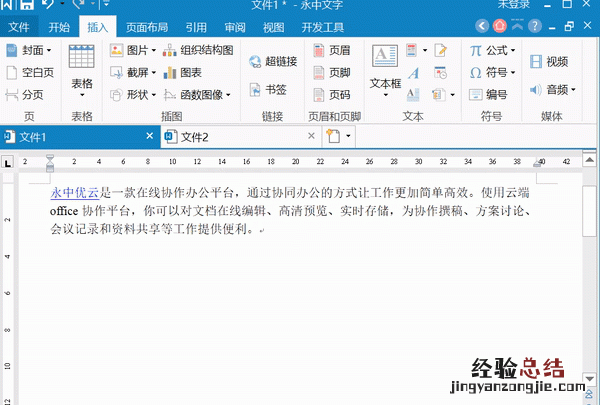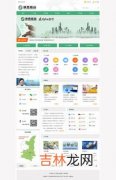一般情况下Word中的超链接设置包括添加超链接以及删除超链接,而Word中加入超链接大部分情况是希望点击某段文字快速转到自己需要的区域 。
下面我来介绍下如何在Word添加和删除超链接,希望可以帮助到大家 。
添加超链接
在添加超链接区域,可以看到文档内部超链接以及外部超链接,因此,在Word中我们可以设置内部超链接以及外部超链接 。
- 内部超链接
2 , 在书签弹出框中,输入书签名,并确定添加;
3,选中目录中需要链接的区域,选择【插入】-【链接】-【超链接】;
4,在超链接弹出框中选择【在文档中的位置】 , 添加刚才设置的书签位置并确定 。
此时,点击该目录名就能跳转到特点区域 。
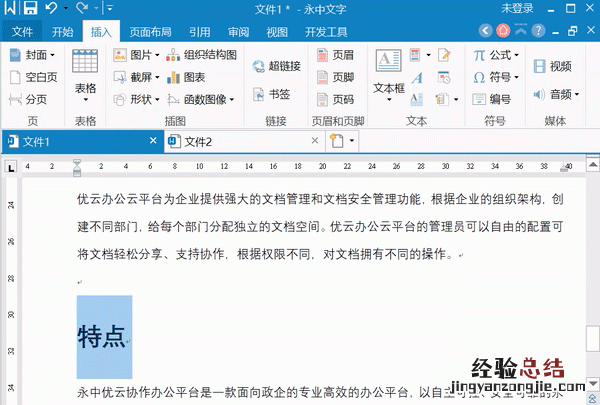
- 外部超链接
1,选中需要链接的文字,选择【插入】-【链接】-【超链接】;
2,在超链接弹出框中选择【原有的文件或网页】,输入网站链接并确定 。
此时,点击该文字即可跳转到网站页面 。
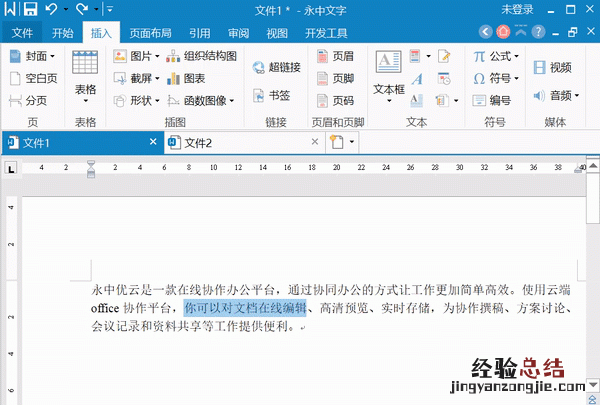
删除超链接
删除超链接也比较简单,一步就能完成:
选中链接区域,右键选择【超链接】-【删除超链接】,此时超链接就会失效 。
【如何在word中设置超链接】